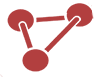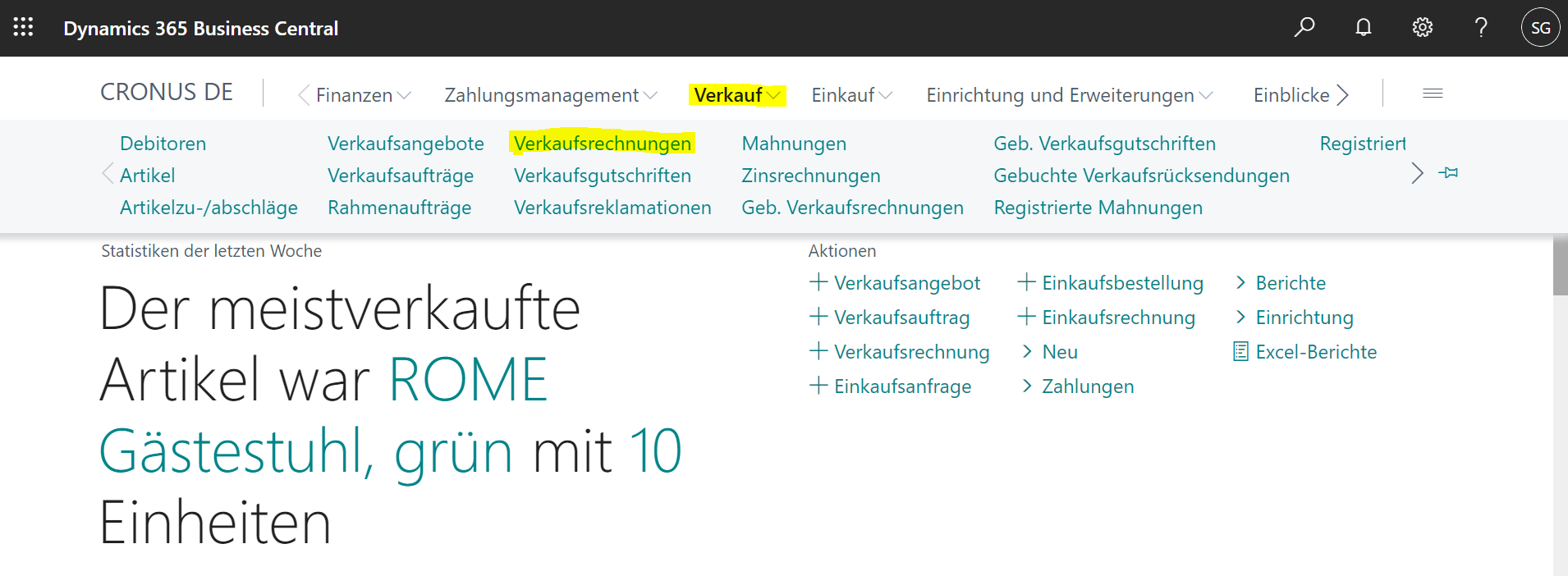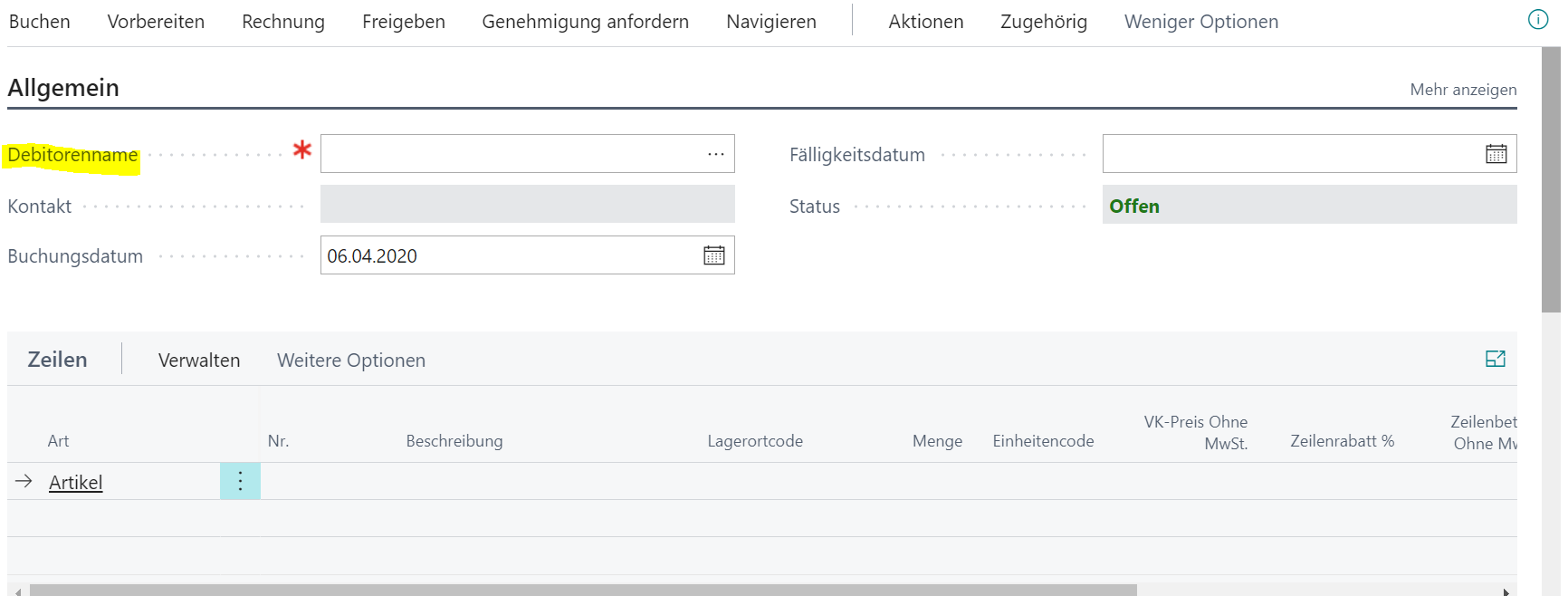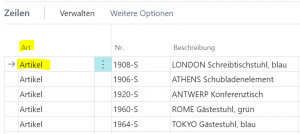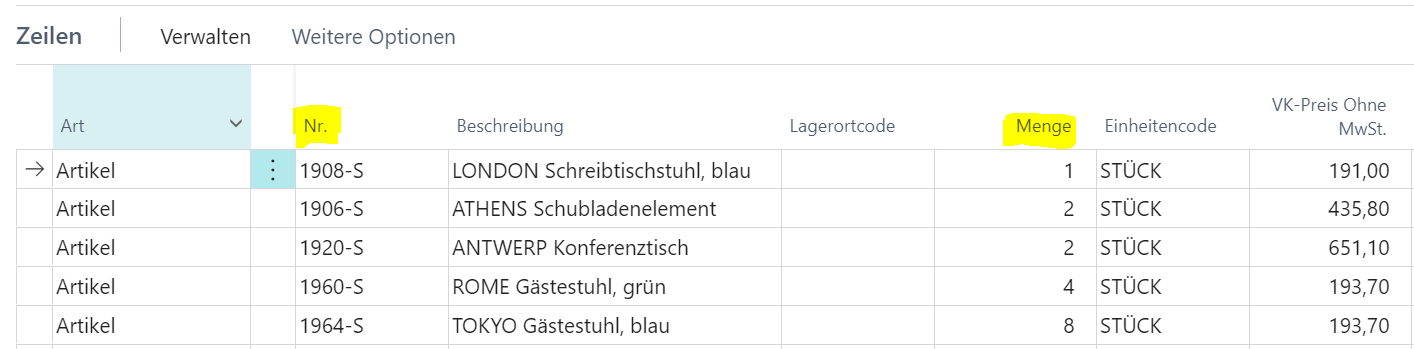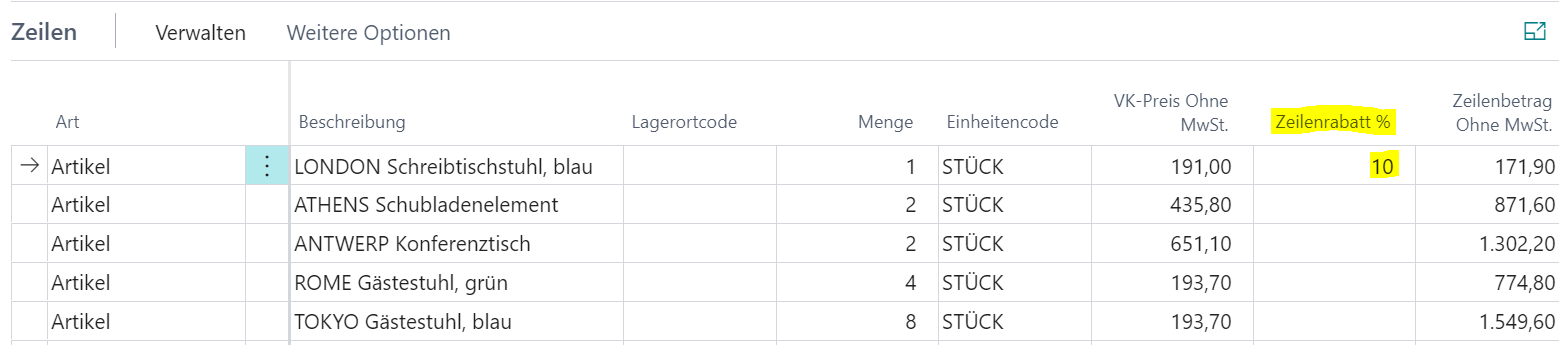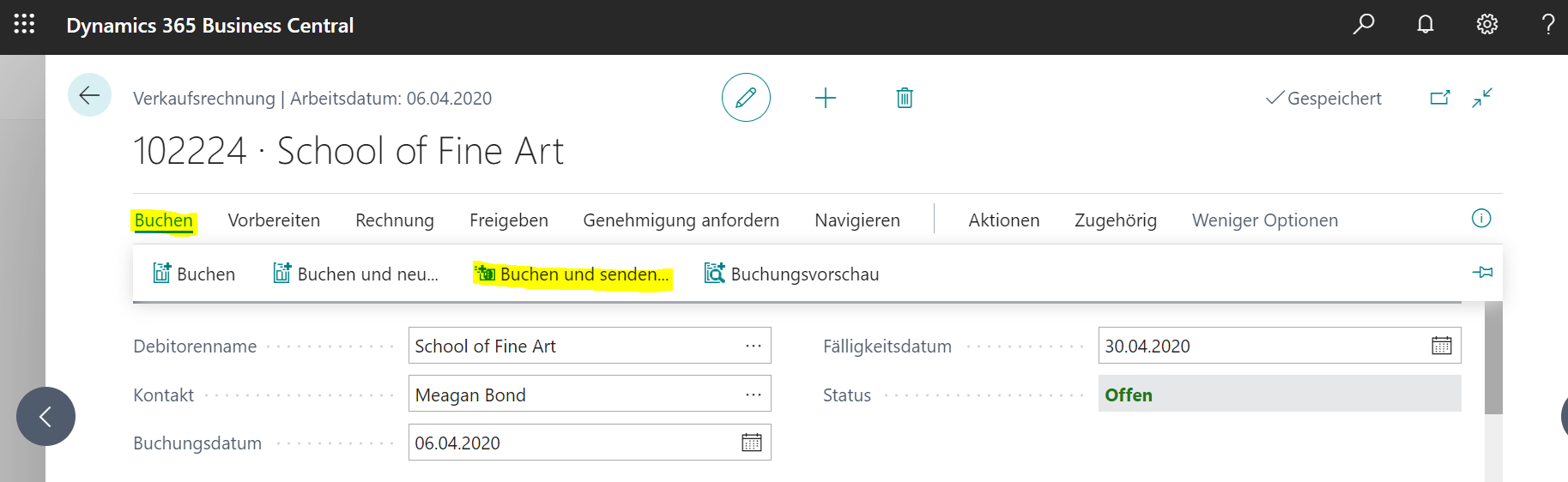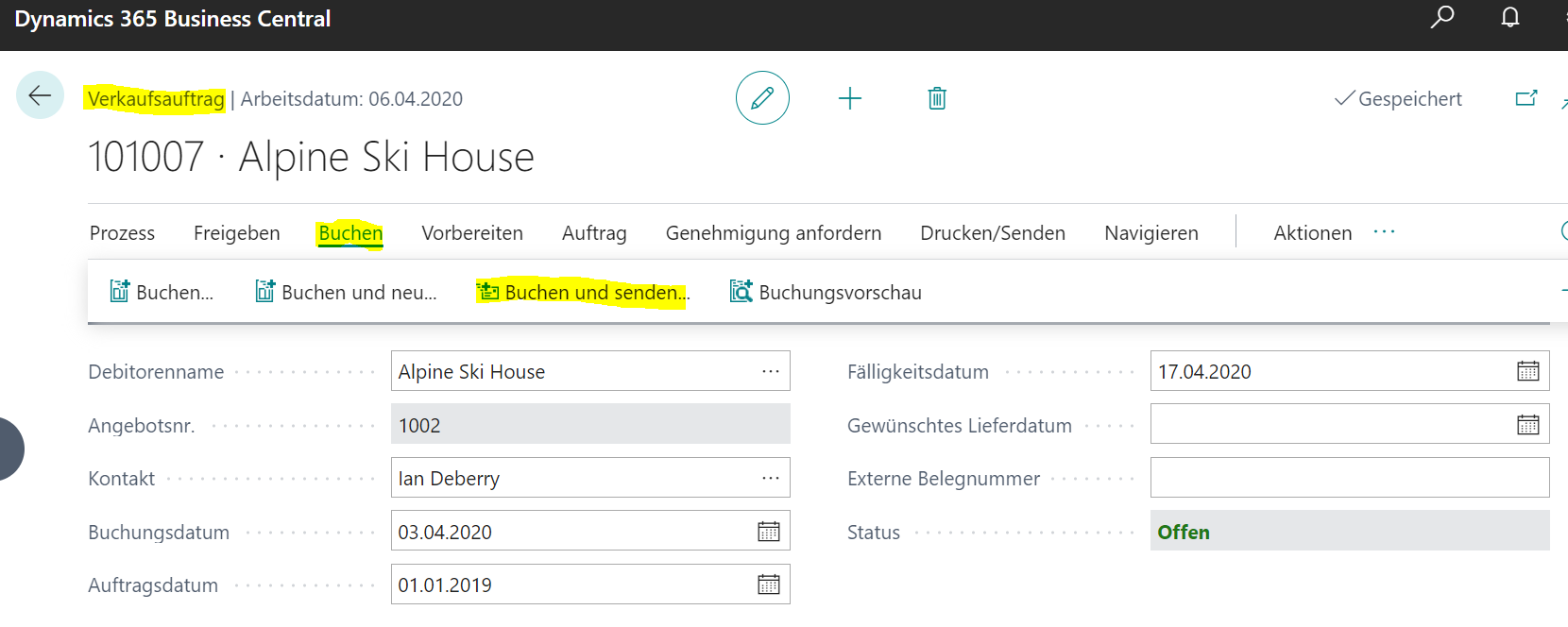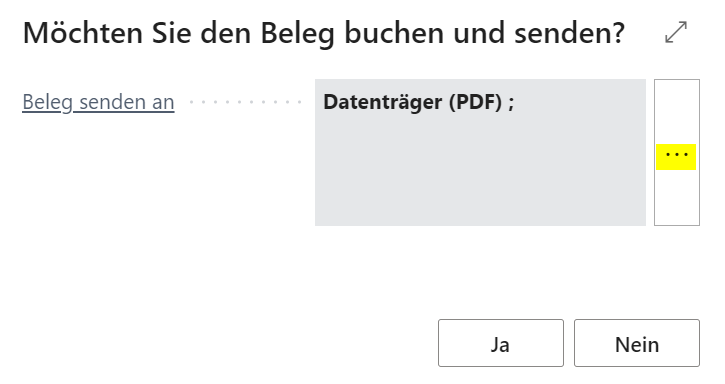How-to Verkaufsrechnung:
Unsere How-to Reihe befasst sich in diesem Newsletter mit dem Thema „Erstellung einer Verkaufsrechnung in Business Central“.
Des Weiteren werden wir einen bereits angelegten Verkaufsauftrag in eine Verkaufsrechnung umwandeln.
Verkaufsrechnung:
Wählen Sie über das Feld Verkauf den Punkt Verkaufsrechnung aus.
Alternativ wählen Sie das Lupen Symbol und tragen den Suchbegriff Verkaufsrechnung ein.
Wählen Sie den Punkt Neu aus.
Eine neue Verkaufsrechnung wird geöffnet.
Tragen Sie im Feld Debitor den Namen eines vorhandenen Debitors ein. Die Felder im Verkaufsrechnungskopf unter dem Punkt Allgemein werden nun automatisch befüllt.
Sie können nun die Felder der Verkaufsrechnung ausfüllen.
Im nächsten Schritt füllen Sie im Inforegister Feld Art, die Art des zu verkaufenden Produkts aus.
Im Feld Nr. wählen Sie einen Datensatz um den entsprechenden Wert im Feld Art zu buchen.
Das Feld Nr. lassen Sie in den folgenden Fällen leer:
- Die Zeile wird für einen Kommentar verwendet
- Die Zeile wird für einen Katalogartikel verwendet. Wählen Sie hierbei die Aktion Katalogartikel auswählen.
Im Feld Menge tragen Sie ein, wie viele Einheiten des Produkts gespeichert werden sollen. Im Feld Zeilenbetrag wir der VK_Preis mit der Menge multipliziert.
Sie können bestimmen, ob der Preis mit oder ohne MwSt. ausgewiesen wird. Wählen Sie hierbei auf der Debitorenkarte im Feld Preis inklusive Mehrwertsteuer Ihre gewünschte Auswahl.
Falls Sie Skonto gewähren möchten, geben Sie den entsprechenden Prozentsatz im Feld Zeilenrabatt % an. Der Wert wird im Feld Zeilenbetrag automatisch aktualisiert.
Wiederholen Sie nun die Schritte für jeden weiteren Artikel, den Sie der Verkaufsrechnung hinzufügen möchten.
Wählen Sie im letzten Schritt über das Feld Buchen den Punkt Buchen und Senden aus.
Das Dialogfeld Buchungs- und Sendebestätigung öffnet sich. Die gewünschte Methode für das Empfangen von Belegen ist für den Debitoren bereits hinterlegt. Sie können die Sendemethode ändern indem Sie über die drei Punkte … eine andere Sendemethode auswählen.
Erstellung einer Verkaufsrechnung aus einem Verkaufsauftrag:
In unserer letzten How-to Reihe haben wir Ihnen vorgestellt, wie Sie einen Verkaufsauftrag in Business Central erstellen. Heute möchten wir Ihnen zeigen, wie Sie diesen mit wenigen Klicks in eine Verkaufsrechnung umwandeln können.
Öffnen Sie den Verkaufsauftrag.
Wählen Sie das Feld Buchen und den Punkt Buchen und Senden aus.
Das Dialogfeld Buchungs- und Sendebestätigung öffnet sich. Die gewünschte Methode für das Empfangen von Belegen ist für den Debitoren bereits hinterlegt. Sie können die Sendemethode ändern indem Sie über die drei Punkte … eine andere Sendemethode auswählen.
Interessieren Sie sich für die Erstellung einer Verkaufsrechnung in Business Central oder haben hierzu weitere Fragen?
Kontaktieren Sie uns gerne telefonisch unter +49 (89) 21 111 848 oder per E-Mail an vertrieb@br-ag.com